本篇文章为大家展示了vue中如何将文件/图片批量打包下载并zip压缩,内容简明扼要并且容易理解,绝对能使你眼前一亮,通过这篇文章的详细介绍希望你能有所收获。
vue将文件/图片批量打包下载
各种格式都可以,只要url能够打开或者下载文件即可.
1.通过文件的url,使用js的XMLHttpRequest获取blob
2.将blob压缩为zip
由于异步并行加载文件,速度还是蛮快的,我141个4M多的图片,1分左右加载完成,49个4M的图片4秒
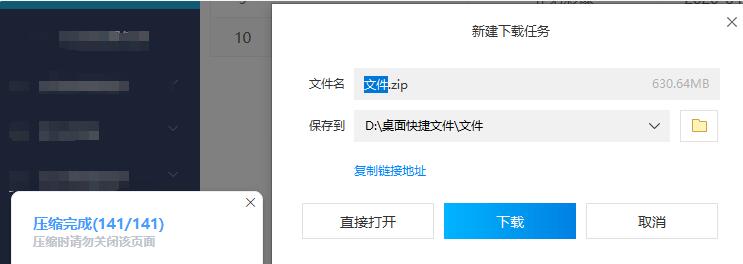
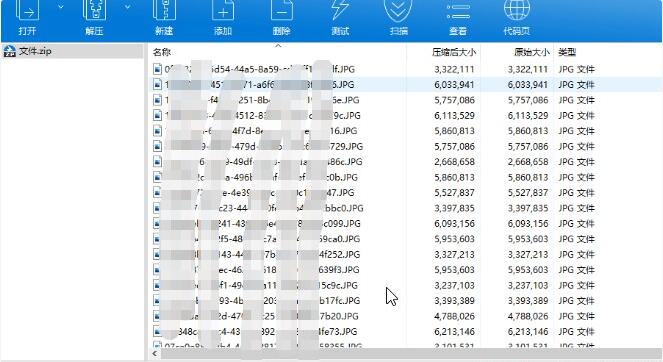
添加依赖
//npm install jszip
//npm install file-saver
在页面的script中引入依赖
import JSZip from 'jszip'
import FileSaver from 'file-saver'
代码
/**文件打包
* arrImages:文件list:[{fileUrl:文件url,renameFileName:文件名}]
* filename 压缩包名
* */
filesToRar(arrImages, filename) {
let _this = this;
let zip = new JSZip();
let cache = {};
let promises = [];
_this.title = '正在加载压缩文件';
for (let item of arrImages) {
const promise= _this.getImgArrayBuffer(item.fileUrl).then(data => {
// 下载文件, 并存成ArrayBuffer对象(blob)
zip.file(item.renameFileName, data, { binary: true }); // 逐个添加文件
cache[item.renameFileName] = data;
});
promises.push(promise);
}
Promise.all(promises).then(() => {
zip.generateAsync({ type: "blob" }).then(content => {
_this.title = '正在压缩';
// 生成二进制流
FileSaver.saveAs(content, filename); // 利用file-saver保存文件 自定义文件名
_this.title = '压缩完成';
});
}).catch(res=>{
_this.$message.error('文件压缩失败');
});
},
//获取文件blob
getImgArrayBuffer(url){
let _this=this;
return new Promise((resolve, reject) => {
//通过请求获取文件blob格式
let xmlhttp = new XMLHttpRequest();
xmlhttp.open("GET", url, true);
xmlhttp.responseType = "blob";
xmlhttp.onload = function () {
if (this.status == 200) {
resolve(this.response);
}else{
reject(this.status);
}
}
xmlhttp.send();
});
},补充知识:vue 生成二维码并且批量打包下载代码
我就废话不多说了,大家还是直接看代码吧~
<template>
<div>
<div v-show="codeId" ref="QrcodePage" >
<div id="qrCode" v-if="codeId">
<QrcodeVue :logoSrc="imageUrl" :key="random" :callback="texte" :text="codeValue" :logoScale="50" :size="750"></QrcodeVue>
<p >{{ codeNumber }}</p>
</div>
</div>
</div>
</template>
<script>
let loadingInstance = '';
import QrcodeVue from 'vue-qr';
import html2canvas from 'html2canvas';
import JSZip from 'jszip';
import FileSaver from 'file-saver';
export default {
name: 'qrcode',
components: {
QrcodeVue
},
data() {
return {
random: '1',
codeId: '',
qrcodeUrl: '',
imageUrl: '',
// imageUrl: 'https://shop.mmdddd.com/workShopWeb/static/img/72.png',//logo
qrContentImage: '',
codeValue: '',
initCodeVal: 'http://xcx.nmte.net/tips/index.html',
codeNumber: '',
arr: [],
qrcodeArr: [],
index: 0
};
},
watch: {
index(newName, oldName){
if(newName != oldName && newName <= this.arr.length-1){
setTimeout(_ => {
this.setarr(this.arr);
}, 0);
}else {
this.$nextTick(_ => {
loadingInstance.close();
});
}
}
},
created() {
},
mounted() {},
methods: {
texte(url,qid) {
setTimeout(_ => {
this.createImgs();
}, 100);
},
setarr(arr) {
this.arr = arr;
if(this.index > this.arr.length -1) {
this.index = 0;
}
let index=this.index||0;
loadingInstance = this.$Loading.service({
lock: true,
text: '二维码码批量下载中,请稍后...',
spinner: 'el-icon-loading',
background: 'rgba(0, 0, 0, 0.7)'
});
this.codeNumber = this.arr[index].codeNumber;
this.arr[index].codeId ? (this.codeId = this.arr[index].codeId) : this.$Message.warn('获取信息失败,请刷新重试');
this.codeValue = this.initCodeVal + '?codeId=' + this.arr[index].codeId + '&codeNumber=' + this.arr[index].codeNumber;
this.random = Math.random();
},
createImgs() {
var that = this;
if(that.index <= that.arr.length -1 && that.codeId){
let shareContent = that.$refs.QrcodePage,
width = shareContent.offsetWidth,
height = shareContent.offsetHeight,
canvas = document.createElement('canvas'),
scale = 1;
canvas.width = width * scale;
canvas.height = height * scale;
canvas.style.width = (shareContent.clientWidth * scale) / 100 + 'rem';
canvas.style.height = (shareContent.clientHeight * scale) / 100 + 'rem';
canvas.getContext('2d').scale(scale, scale);
let opts = {
scale: scale,
canvas: canvas,
logging: false,
width: width,
height: height,
useCORS: true
};
html2canvas(shareContent, opts)
.then(function(canvas) {
const qrContentImage = canvas.toDataURL('image/jpeg', 1.0);
if(that.index <= that.arr.length -1 && that.codeId){
that.qrcodeArr.push({
url: qrContentImage,
name: that.arr[that.index].codeNumber
});
}
if(that.codeId){
that.index ++;
}
if(that.qrcodeArr.length == that.arr.length){
that.packageImages();
that.codeId = null;
}
})
.catch(function(reason) {
console.log(reason);
});
}
},
packageImages() {
let that = this;
const zip = new JSZip();
const cache = {};
setTimeout(_ => {
let arr = that.qrcodeArr;
arr.forEach((item,index)=>{
let fileName = item.name;
zip.file(fileName + '.png',item.url.substring(22),{base64:true})
cache[fileName] = item.url
})
zip.generateAsync({type:"blob"}).then(content => {
FileSaver.saveAs(content, "二维码.zip")
})
},0)
}
}
};
</script>
<style lang="less" scoped="scoped">
#qrCode {
width: 375px;
height: 375px;
position: absolute;
top: 52%;
left: 50%;
transform: translate(-50%, -50%);
img {
display: block;
width: 100%;
height: 100%;
}
}
</style>调用setarr传数组;
上述内容就是vue中如何将文件/图片批量打包下载并zip压缩,你们学到知识或技能了吗?如果还想学到更多技能或者丰富自己的知识储备,欢迎关注亿速云行业资讯频道。
免责声明:本站发布的内容(图片、视频和文字)以原创、转载和分享为主,文章观点不代表本网站立场,如果涉及侵权请联系站长邮箱:is@yisu.com进行举报,并提供相关证据,一经查实,将立刻删除涉嫌侵权内容。